Meddelelse og opkald er altid to grundlæggende og nøglefunktioner for en telefon. Sammenlignet med opkald kan meddelelser registrere alle værdifulde samtaler med familier, venner, kolleger, kære og andre. Og mange af dem betyder meget for dig. Du vil have dem på din iPhone eller computer. Med alle typer data, der er indlejret i tekstbeskeder, vil de dog tage meget lagerplads på iPhone. Hvorfor ikke gemme tekstbeskeder fra iPhone til computer?
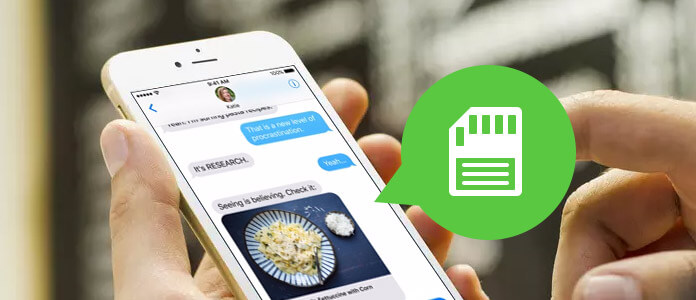
Her kommer spørgsmålet, hvordan man gemmer tekstbeskeder på iPhone? Sådan sikkerhedskopierer du tekstbeskeder på iPhone med iTunes / iCloud? Hvis du overvejer at eksportere tekstbeskeder fra iPhone til computer til sikkerhedskopiering og derefter slette dem fra iPhone, er du på det rigtige sted. Bare fortsæt med at læse for at lære, hvordan du gemmer tekstbeskeder på iPhone.
Selvom iTunes kan hjælpe dig med at synkronisere tekstbeskeder på iPhone, kan det ikke hjælpe dig med at sikkerhedskopiere iPhone-tekstmeddelelser direkte til computeren. Når du vil kopiere tekstbeskeder fra iPhone til PC / Mac, kan du stole på den professionelle iOS-dataoverførsel at gøre det. Du kan gratis downloade den og tage følgende guide til at gemme tekstbeskeder fra iPhone til computer.
Trin 1Start iOS-dataoverførsel

Download, installer og åbn dette kraftfulde overførselsværktøj til iPhone-tekstbeskeder på din computer. Tilslut din iPhone til den med USB-kabel. Den registrerer automatisk din iPhone og viser dens grundlæggende oplysninger i grænsefladen.
Trin 2Indlæs SMS

Du kan se forskellige datakategorier vises på venstre kontrol. Klik på "SMS" for at indlæse tekstmeddelelser på iPhone.
Trin 3Vælg iPhone-tekstmeddelelser
Efter indlæsning kan du kontrollere detaljerede oplysninger om hver meddelelse. Vælg de meddelelser, du vil gemme på din computer.
Trin 4Gem tekstbeskeder på iPhone
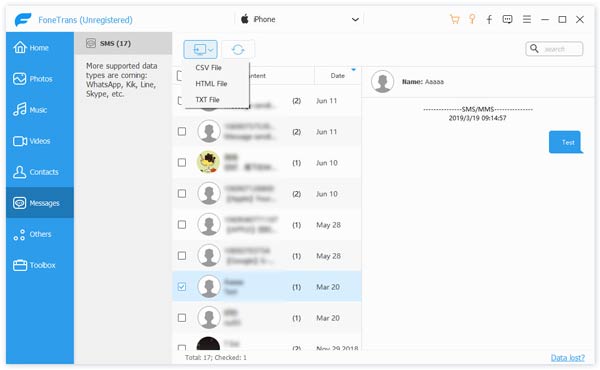
Klik på "Eksporter til" og vælg derefter "Eksporter valgte meddelelser" fra rullelisten for at overføre tekstmeddelelser fra iPhone til din computer. De valgte tekstmeddelelser gemmes som CSV / HTML / TXT filer alt efter dit behov.
Inden for få sekunder kopieres iPhone-tekstmeddelelser til din computer. På denne måde har du tilladelse til at sikkerhedskopiere andre iOS-data til PC / Mac med lethed, såsom fotos, videoer, sange, kontrakter, bøger og mere. Denne iOS-dataoverførsel kan fungere som det bedste alternativ til iTunes. Det giver dig mulighed for at overføre alle typer filer mellem iOS-enhed og PC / Mac. Du kan gratis downloade det og prøve.
Du kan også bruge iOS Data Recovery for at gemme tekstbeskeder på iPhone. Det har evnen til at gendanne og sikkerhedskopiere eksisterende / slettede iOS-data til din computer. Når du desværre mister eller sletter nogle værdsatte iPhone / iPad / iPod-data eller sikkerhedskopierer vigtige filer, kan iOS Data Recovery være dit bedste valg.

I denne artikel taler vi hovedsageligt om, hvordan man gemmer tekstbeskeder på iPhone. Vi anbefaler to værktøjer, der hjælper dig med det. Du kan vælge en af dem for at gemme tekstbeskeder fra iPhone til PC / Mac.